Hoe de voettekst in WordPress te bewerken
Wanneer u WordPress installeert(install WordPress) , is een van de belangrijkste, maar soms over het hoofd geziene onderdelen de standaard voettekstkopie onder aan uw webpagina's.
De voettekst bevat doorgaans elementen zoals links naar juridische disclaimers, copyrightinformatie en -datum, privacybeleid(privacy policy) en servicevoorwaarden, contactgegevens en een sitemap.

De voettekst helpt de gebruikerservaring en de algehele ontwerpkwaliteit te verbeteren, de perceptie van bezoekers van uw merk te vergroten en de betrokkenheid te maximaliseren. Als u de voettekst niet aanpast aan uw merkidentiteit, kan deze misplaatst of onprofessioneel overkomen op iedereen die uw site bezoekt.
Deze handleiding behandelt de belangrijkste methoden die u kunt gebruiken om de voettekst in WordPress te bewerken .
Hoe de voettekst in WordPress te bewerken(How to Edit the Footer in WordPress)
Voor de meeste WordPress -thema's is het legaal om de voettekst te bewerken. Als u echter een thema van derden voor uw site heeft, moet u ervoor zorgen dat u de licentieovereenkomsten en documentatie leest, aangezien sommige de verwijdering van auteursrechtmeldingen beperken.
Voordat u het voettekstgedeelte van uw site kunt wijzigen, moet u een back-up van uw site(backup your site) maken, zodat u deze snel kunt herstellen voor het geval u fouten maakt.
U kunt de voettekst in WordPress op de volgende manieren bewerken:
- Thema Aanpasser
- Voettekstwidgets
- Een plug-in installeren
- De code in het footer.php-bestand bewerken
Hoe voettekst in WordPress te bewerken via Theme Customizer(How to Edit Footer in WordPress Via Theme Customizer)
Theme Customizer maakt deel uit van elke WordPress - site en u kunt deze openen via het tabblad Uiterlijk in het (Appearance)WordPress -beheerderspaneel of dashboard. Met deze WordPress -functie kunt u verschillende wijzigingen aan uw site aanbrengen, waaronder het wijzigen van lettertypen(changing fonts) , kleuren, het toevoegen van een logo en zelfs het bewerken van uw kop- en voettekstsecties.
- Om de voettekst in WordPress te bewerken met Theme Customizer , logt u in op uw WordPress-beheerderspaneel(sign in to your WordPress admin panel) en selecteert u Uiterlijk(Appearance) .

- Selecteer Aanpassen(Customize) .
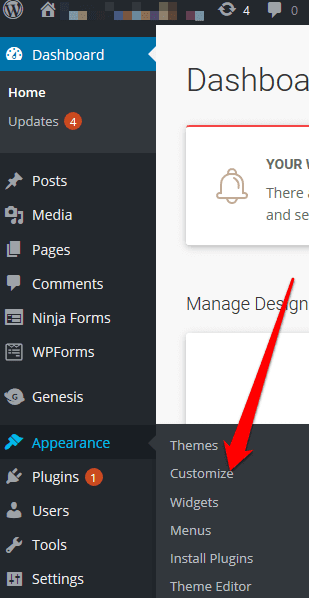
- Ga naar de Thema-instellingen(Theme Settings) .

- Selecteer vervolgens Voettekst(Footer) .
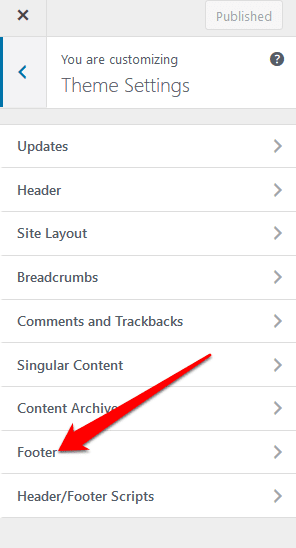
- Vervang(Replace) de standaardtekst door uw merkkopie.

Voettekst bewerken in WordPress met behulp van een voettekstwidget(How to Edit Footer in WordPress Using a Footer Widget)
Als uw WordPress-thema een widgetgebied(widget) in het voettekstgedeelte heeft, kunt u de widget gebruiken om links, tekst, afbeeldingen en juridische disclaimers toe te voegen.
- Om de voettekst te bewerken met behulp van de voettekstwidget, gaat u naar Uiterlijk(Appearance) en selecteert u Widgets .

- In de Footer -widget kunt u de footer-kopie toevoegen die uw merk weerspiegelt.
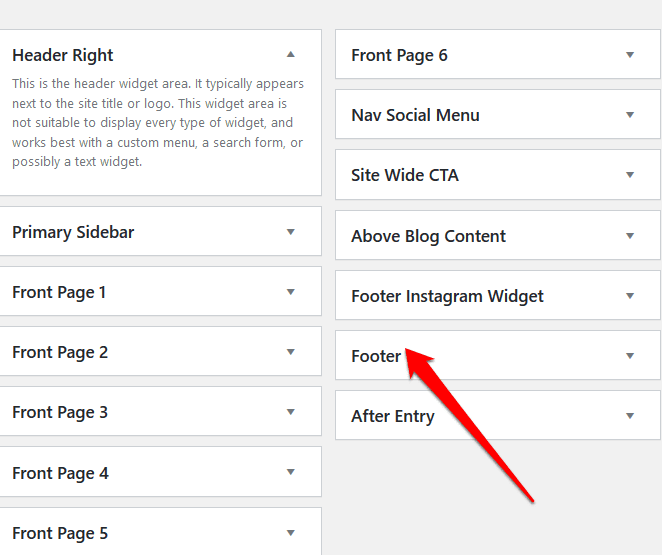
Hoe voettekst in WordPress te bewerken met een plug-in(How to Edit Footer in WordPress Using a Plugin)
Er zijn duizenden WordPress-plug-ins voor uw nieuw geïnstalleerde thema(WordPress plugins for your newly installed theme) die u kunt gebruiken om de functionaliteit van uw site uit te breiden.
Een van deze plug-ins is een footer-plug-in die het gemakkelijk maakt om kleine of grote wijzigingen aan je WordPress - site aan te brengen zonder enige codering of andere technische ervaring(coding or other technical experience) .
Als uw WordPress -thema geen ingebouwde footer-plug-in heeft, kunt u een WordPress footer-plug-in van derden gebruiken, zoals Footer Credit verwijderen(Remove Footer Credit) .
- Om de footer te bewerken met de Remove Footer Credit plugin, installeer en activeer de plugin. Ga naar de instelling Tools in uw WordPress -beheerderspaneel en selecteer Footer-tegoed verwijderen(Remove Footer Credit) .
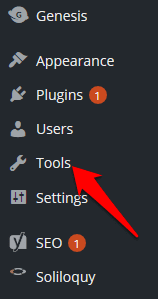
- Voer in het eerste tekstveld de tekst in die u wilt verwijderen en voeg vervolgens uw voettekst toe in het tweede tekstveld. Klik (Click) op Opslaan(Save) als je klaar bent.
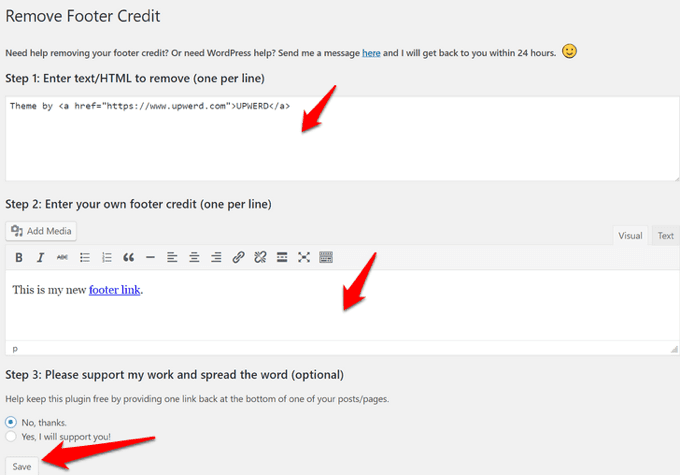
Voettekst in WordPress bewerken met Footer.php-code(How to Edit Footer in WordPress Using Footer.php Code)
De footer.php is een WordPress -sjabloonbestand dat het voettekstgebied voor uw thema weergeeft. Door de footer.php-code te bewerken, kunt u de standaard voettekst van het WordPress -thema vervangen door uw aangepaste voettekst.
Het wordt niet aanbevolen om de footer.php-code rechtstreeks te bewerken, vooral als u niet bekend bent met coderen(if you’re not familiar with coding) . In plaats daarvan kunt u enkele best practices gebruiken, zoals het maken van een child-thema, het maken van een back-up van uw themabestanden en het becommentariëren van de code in het footer.php-bestand.
Opmerking(Note) : deze instructies zijn van toepassing op het Twenty Seventeen WordPress- thema.
- Om de voettekst in WordPress te bewerken met behulp van de footer.php -code, logt u in op uw WordPress -beheerderspaneel en gaat u naar Appearance > Theme Editor .

- Kies vervolgens het thema(theme) in het rechterdeelvenster.

- Ga naar Themabestanden(Theme Files) en zoek de themavoettekst (footer.php). Als je het niet kunt vinden, gebruik dan de sneltoets CTRL+F

- Zoek deze PHP-code:
get_template_part( ‘template-parts/footer/site’, ‘info’ )
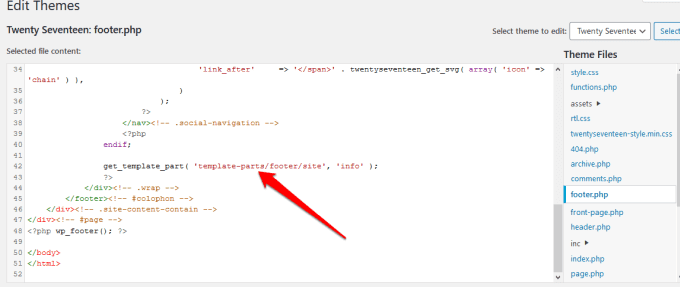
- Vervang vervolgens de PHP -code door de onderstaande code en vervang "voeg hier tekst toe"(“add text here”) door uw eigen voettekst.
//get_template_part( ‘template-parts/footer/site’, ‘info’ );
echo "voeg hier tekst toe"; (echo “add text here”;)
?>
Als mijn voettekst bijvoorbeeld " Copyright 2020 helpdeskgeek.com | Alle rechten voorbehouden”, zou de code zijn:
//get_template_part( ‘template-parts/footer/site’, ‘info’ );
echo “Copyright 2020 helpdeskgeek.com | All Rights Reserved”;
?>
- Wijzig hier tekst toevoegen(Add Text Here) met de gewenste inhoud in uw voettekst en selecteer Bestand bijwerken(Update File) om het proces te voltooien.

Elementen toevoegen aan de WordPress-voettekst(How to Add Elements to the WordPress Footer)
Als u uw website wilt verbinden met een app van derden(connect your website with a third-party app) , kunt u codefragmenten toevoegen aan de WordPress - voettekst.
U kunt bijvoorbeeld knoppen voor sociale media zoals Facebook , Instagram , Pinterest of YouTube toevoegen aan de voettekst van uw site. Neem gewoon(Just) het script van het sociale netwerk dat u wilt toevoegen en plak het in het voettekstgedeelte.
U kunt ook een plug-in installeren en activeren waarmee u het script aan de voettekst kunt toevoegen. Een van de plug-ins die hierbij helpt, is de plug-in Insert Headers and Footers .

Installeer en activeer hiervoor de plug- in Kop- en voetteksten (Footers)invoegen . (Insert Headers)Kopieer(Copy) en plak de footer-code in het gedeelte Scripts in Footer .

Sla(Save ) uw wijzigingen op voordat u verder gaat.
U kunt ook een afbeelding aan de voettekst toevoegen via de Aanpasser(Customizer) of door de afbeeldingswidget naar de voettekst te slepen en neer te zetten.
Bewerk snel de voettekst van uw site(Quickly Edit Your Site’s Footer)
Het bewerken van het voettekstgedeelte van uw WordPress- site is een van de verschillende themaverbeteringen die u kunt aanbrengen. Het kan een tijdrovende klus zijn als je veel sites hebt, maar het maakt het verschil in het ontwerp, de navigatie en de gebruikerservaring van je site voor je bezoekers.
Kon(Were) je de voettekst in WordPress op je site met een van deze stappen bewerken? Deel het met ons in een reactie.
Related posts
Hoe een WordPress-site van de ene host naar de andere te verplaatsen
Hoe WordPress te installeren en in te stellen op Microsoft Azure
Supersnel WordPress draaien op Microsoft Azure
Hoe privacy in WordPress te configureren en waarom het belangrijk is
Hoe installeer ik WordPress op Google Cloud Platform
Bescherm en beveilig WordPress-website tegen hackers
Hoe WP Super Cache te gebruiken op WordPress blog
Een WordPress-testsite op uw computer installeren
Hoe alle sporen van een WordPress-plug-in te verwijderen
8 gratis premium WordPress-thema's om te installeren
WordPress toont HTTP-fout bij het uploaden van afbeeldingen
Wat is AMP voor WordPress en hoe installeer je het?
De 3 beste SEO-plug-ins voor WordPress
Een thema installeren op WordPress
Moet WordPress Yoast SEO-instellingen 2022 hebben
Wix versus WordPress: wat is het beste voor het maken van uw website?
Hoe te controleren of een website is verbannen uit AdSense
Lumen5 gebruiken om van uw blogbericht een video te maken
Hoe u uw eigen Twitter-achtige website opzet met het P2-thema van WordPress
Hoe u pagina's op uw WordPress-website met een wachtwoord kunt beveiligen
